PacketiX VPN 2.0 マニュアル  第8章 PacketiX VPN Client 2.0 の導入 第8章 PacketiX VPN Client 2.0 の導入  8.3 アンインストール 8.3 アンインストール |
8.3 アンインストール
ここでは、PacketiX VPN Client を使用しなくなった場合にシステムからアンインストールする方法について解説します。
8.3.1 アンインストール作業
Windows 版 VPN Client は [コントロールパネル] の [プログラムの追加と削除]
から、他のアプリケーションソフトウェアと同じように自動的に簡単にアンインストールすることができます。
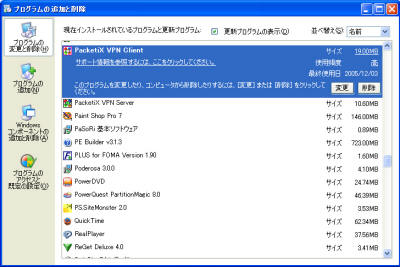
図8-3-1 プログラムの追加と削除画面 |
なお、VPN Client
がインストールされた後に作成された設定データや書き出されたログファイルなどは、データの損失を防止するため自動的に削除されることはありません。これらのファイルは
VPN Client のインストール先ディレクトリに残されます。また、後日同一のディレクトリに VPN Client
をインストールした場合は、前回のアンインストール時に残されたコンフィグレーションファイル (vpn_client.config)
がそのまま使用されることになりますのでご注意ください。
これらの残されたデータファイルは、エクスプローラなどを使用して手動で削除してください。

図8-3-2 残された設定ファイルおよびログファイル |
8.3.2 仮想 LAN カードについて
VPN Client を使用している間にユーザーが手動で作成した仮想 LAN
カードについては、たとえば通常のアプリケーションを使用している間にユーザーが手動で作成したドキュメントファイルなどと同様に、アンインストール後もコンピュータ上に残されています。これは、仮想
LAN カードに対してユーザーが手動で行った設定内容などをアンインストール時に消してしまうことを防ぐためです。
アンインストール後もシステムに残った仮想 LAN カードは、Windows の [デバイスマネージャ] から削除してください。

図8-3-3 仮想 LAN カードの削除画面 |
|